Comment rechercher dans l'Explorateur de fichiers Windows en tapant juste

Par défaut, lorsque vous ouvrez l'Explorateur de fichiers dans Windows et que vous commencez à taper, il défile vers les dossiers commençant par les lettres que vous saisissez Cela peut être pratique, mais si vous préférez, vous pouvez modifier ce comportement pour que la saisie vous amène au champ de recherche.
Dans toute fenêtre ouverte de l'Explorateur de fichiers, cliquez sur le menu Fichier puis sélectionnez "Changer de dossier et de recherche . "
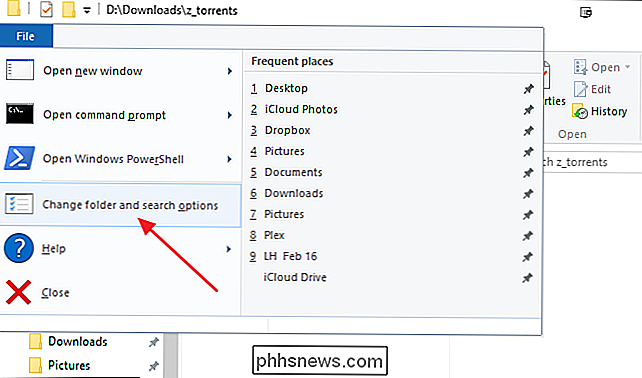
Dans la fenêtre Options des dossiers, passez à l'onglet Affichage, puis faites défiler les options sous" En saisissant dans la vue liste ". Cliquez sur l'option" Taper automatiquement dans la boîte de recherche "puis cliquez sur OK. > Et c'est tout. Lancez l'Explorateur de fichiers et commencez simplement à taper pour effectuer une recherche. C'est un truc super simple, mais pour en profiter, il faut savoir qu'il est disponible en premier lieu.
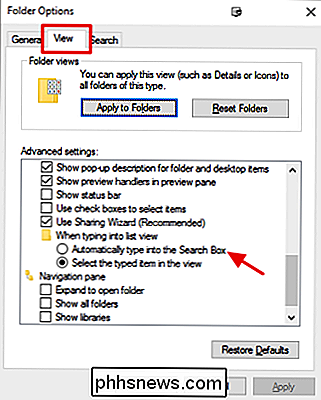

Le mode supervisé est destiné aux organisations, mais vous pouvez l'activer sur votre propre iPhone ou iPad. Le mode supervisé vous apporte quelques fonctionnalités supplémentaires telles que le masquage des applications incluses et des VPN en permanence. Vous aurez besoin d'un Mac pour cela, et votre appareil sera effacé pendant le processus d'installation.

Comment imprimer les propriétés de document dans Word
Nous vous avons montré comment définir les propriétés de document avancées, ou informations récapitulatives, stockées dans vos documents Word, ainsi que les propriétés automatiquement gérées pour chaque document. NOTE: Nous avons utilisé Word 2013 pour illustrer cette fonctionnalité. Ouvrez le document Word pour lequel vous souhaitez imprimer les propriétés du document.



